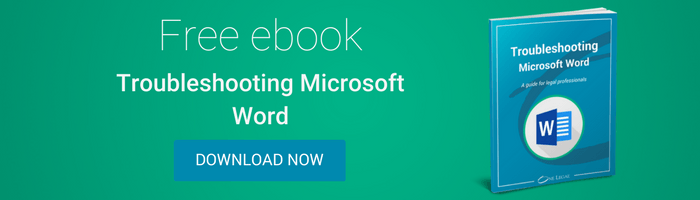i disse dage arbejder du med e-mail og bruger e-mail-klienter som Microsoft Outlook eller Apple Mail er temmelig kørt af møllen ting. Der er dog lidt mere ved at sende e-mail-vedhæftede filer, især store filer, end generel viden.
i dette hurtige færdighedsindlæg dækker vi alt hvad du behøver at vide for at sende store filer med succes via e-mail.
Find flere nyttige strategier for juridiske fagfolk i vores fejlfinding til Microsoft-Ordguide. Hent nu>>
hvad er den maksimale størrelse af en vedhæftet fil?
generelt, når du vedhæfter filer til en e-mail, kan du være ret sikker på, at op til 10 MB vedhæftede filer vil være okay. I dag har få e-mail-servere mindre grænser end dette (selvom nogle gamle kontoropsætninger muligvis har lavere grænser). Gmail og Yahoo Mail, som eksempel, giver dig begge mulighed for at vedhæfte op til 25 MB.
men bare fordi du kan vedhæfte og sende det, betyder det ikke nødvendigvis, at det kan modtages. Serveren, der bruges af den tilsigtede modtager, skal konfigureres til at acceptere vedhæftede filer, der er større end 10 MB, og det er langt fra en sikkerhed.
Hvordan ved du, hvor meget du har vedhæftet? Alle e-mail-tjenester viser størrelsen på filen i parentes. Du skal blot holde styr på, hvad dine vedhæftede filer tilføjer. Hvis dine vedhæftede filer overstiger 10 MB, skal du overveje en af nedenstående muligheder.

nogle gange vises filstørrelsen i KB (kilobyte), snarere end MB (megabyte). Der er 1024 kilobyte i en megabyte, men med henblik på hurtig mental aritmetik kan du arbejde på grundlag af, at de er 1.000 (hvis du leder efter et nøjagtigt svar, viser Google en hurtig konverteringsberegner, hvis du søger sætninger som “hvor mange MB er 716,8 KB”).
skrumpe filen
hvilke muligheder har du, når du virkelig har brug for at sende en fil, men du har ramt uploadgrænsen? Hvis du bare er lidt over grænsen, kan du muligvis løse problemet ved blot at komprimere din originale fil.
for at gøre dette skal du bare finde filen i dens mappe, højreklikke over den og vælge “Komprimer.”Komprimering af en fil på denne måde barberer ofte omkring 20% rabat på en fil, hvilket hjælper dig med at snige dig ind under vedhæftningsbegrænsningen.
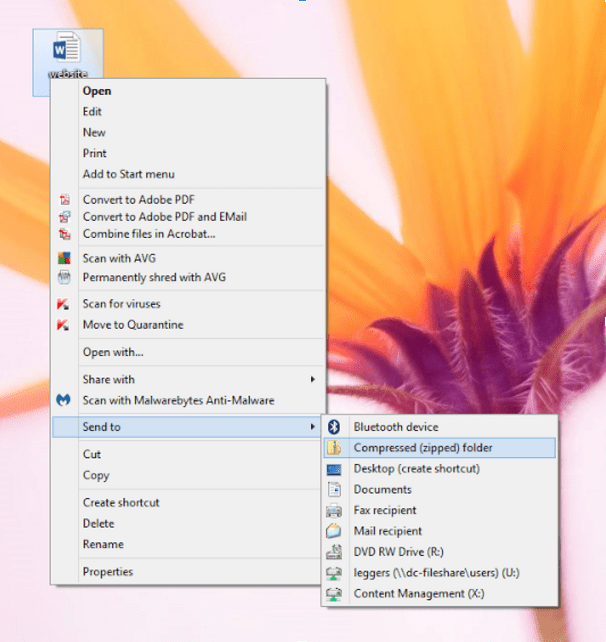
Opdel filer i arkiver i flere dele
hvis du stadig vil sende din fil via e-mail, kan du tage skridt til at opdele din fil i mindre dele. For eksempel, hvis du havde et 15 MB dokument, som du havde brug for at e-maile, kunne du vælge at bruge filkomprimeringsprogrammer som 7-lynlås (fungerer kun med vinduer) til at oprette et arkiv, der indeholder den fil, opdele den i to 7,5 MB stykker.
der er trinvise instruktioner til opdeling af større filer i mindre dele på bloggen sådan Geek.
du kan derefter vedhæfte hver af de enkelte stykker til separate e-mails og huske at advare modtageren om, at du gør dette. Modtageren skulle hente hver vedhæftet fil separat og derefter bruge et filudvindingsprogram til at udtrække den større, opdelte fil og stykke den sammen igen.
denne metode virker, men er temmelig tidskrævende. Der er dog en anden mulighed.
Send filer via en cloud-lagringstjeneste
den enkleste mulighed, når du sender filer, der er for store eller for mange, er i stedet at gøre brug af en cloud-lagrings-og fildelingstjeneste. Der er flere sikre og pålidelige muligheder tilgængelige, herunder Google Drev.
de to største internetbaserede e-mail-tjenester, Gmail og Outlook.com, har begge integreret deres fildelingstjenester (henholdsvis Google Drev og SkyDrive) i deres produkter. Forsøg at sende en fil, der er for stor, og du bliver bedt om at uploade den til skyen og dele et link i stedet.
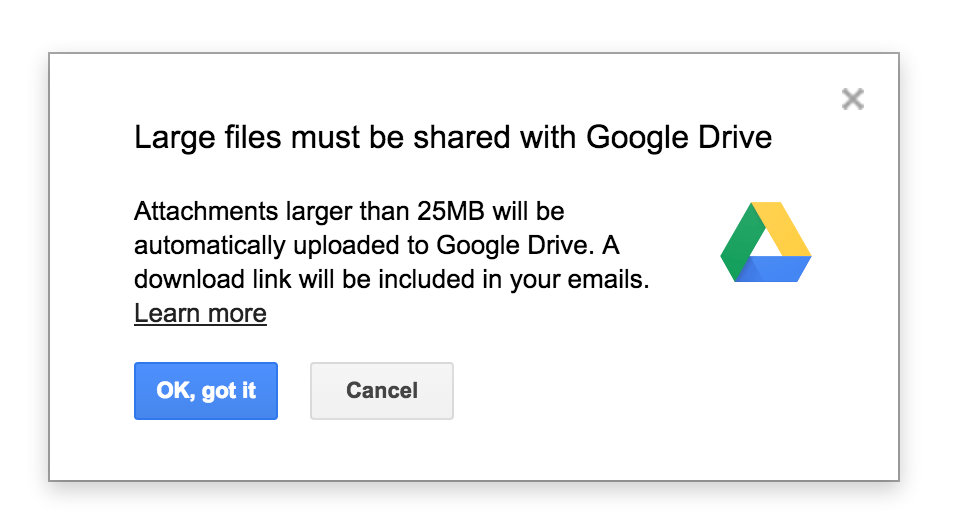
hvis du sender din besked via Outlook på dit skrivebord, eller du foretrækker en online lagringstjeneste, der ikke integreres direkte med en e-mailudbyder (f.eks. Upload bare din fil, højreklik på den, og vælg “Del link”. Indsæt bare linket i din e-mail, og modtageren kan få adgang til filen ved at klikke på den.
vidste du, at one Legal kan gennemgå, samle og indsende dine retsansøgninger på dine vegne, hvis du sender dem til os via e-mail?
få mere at vide om e-mail til fil>>